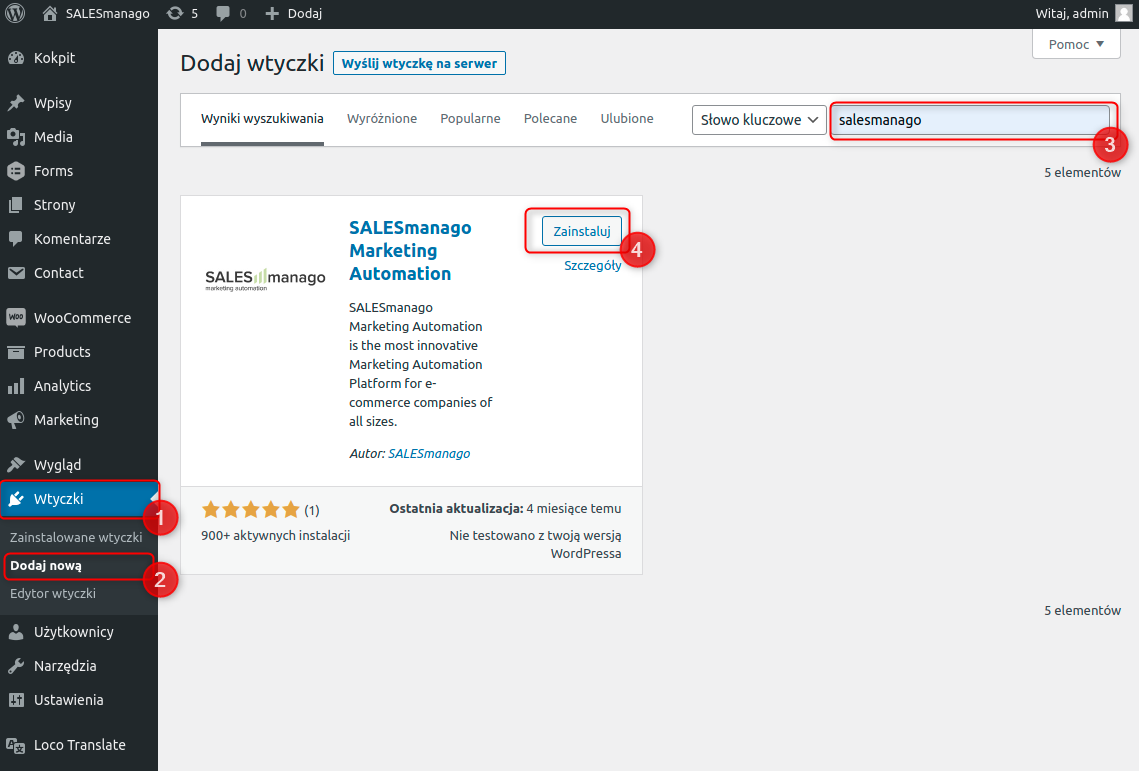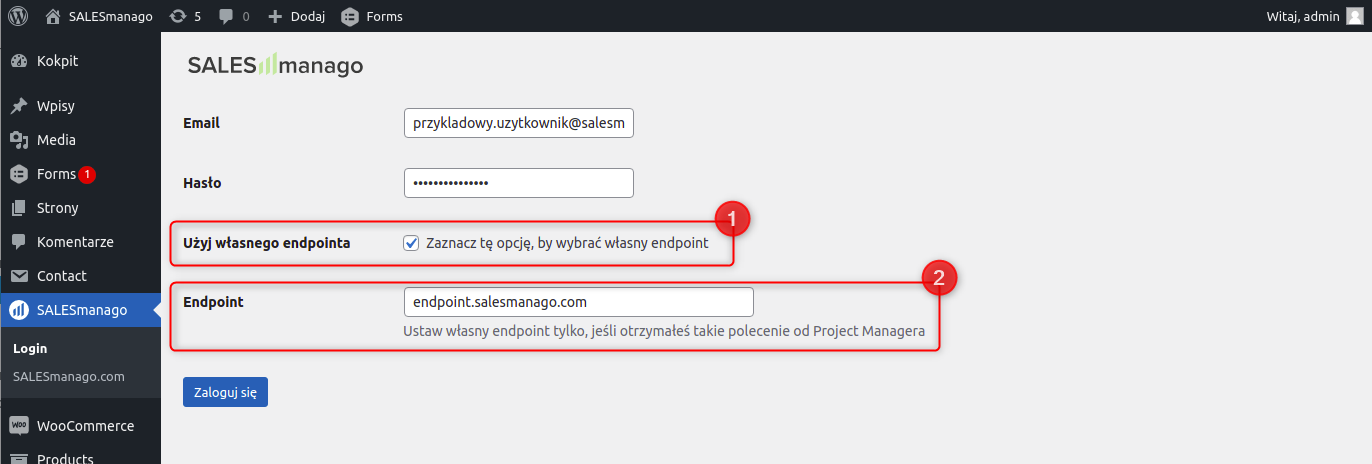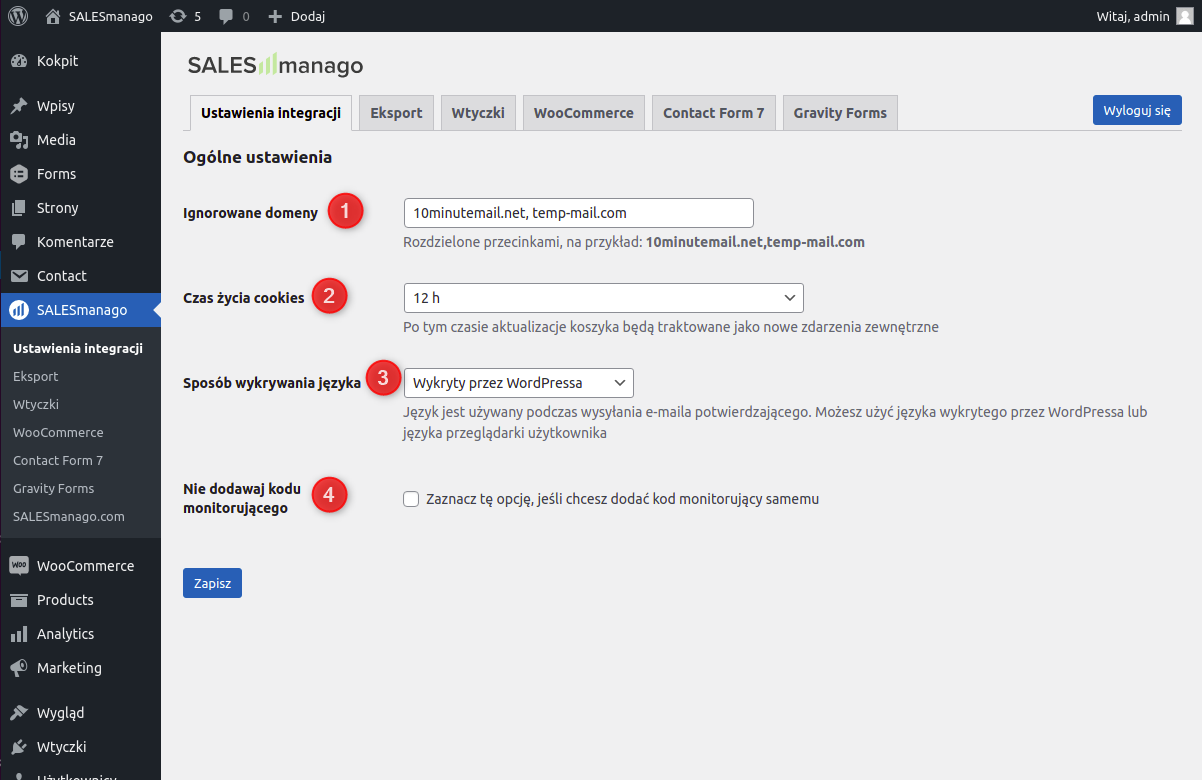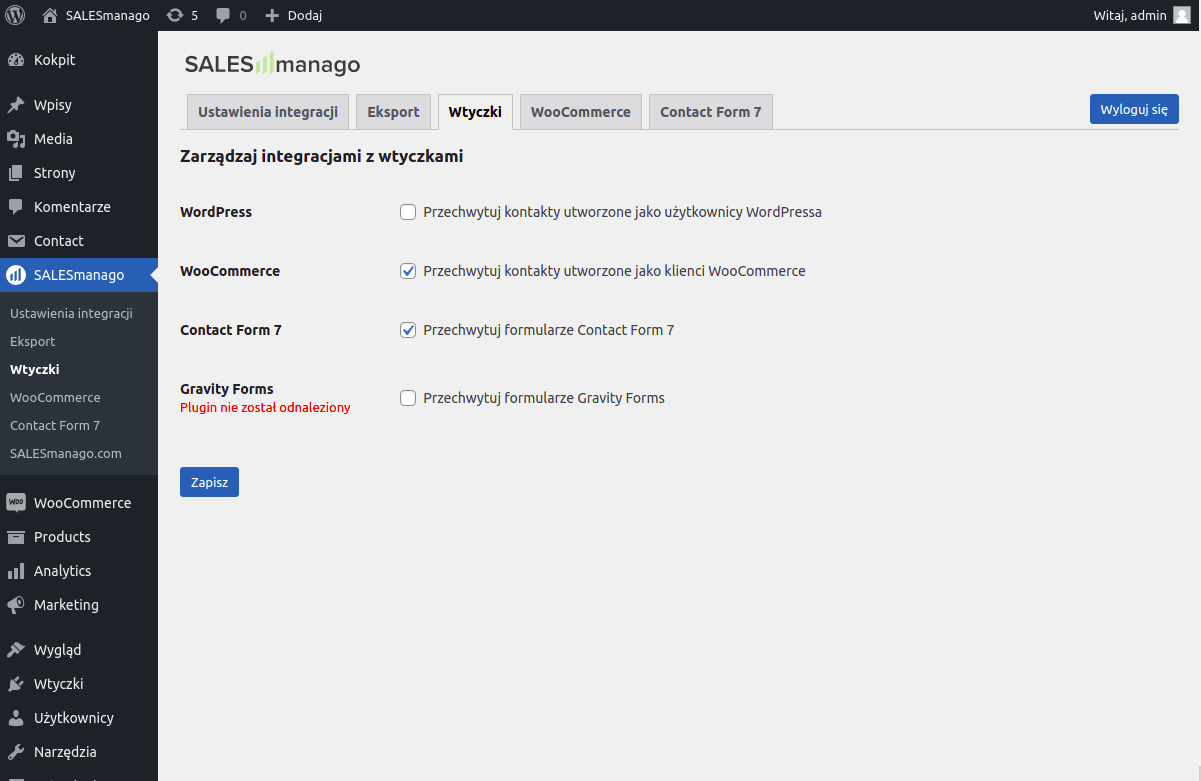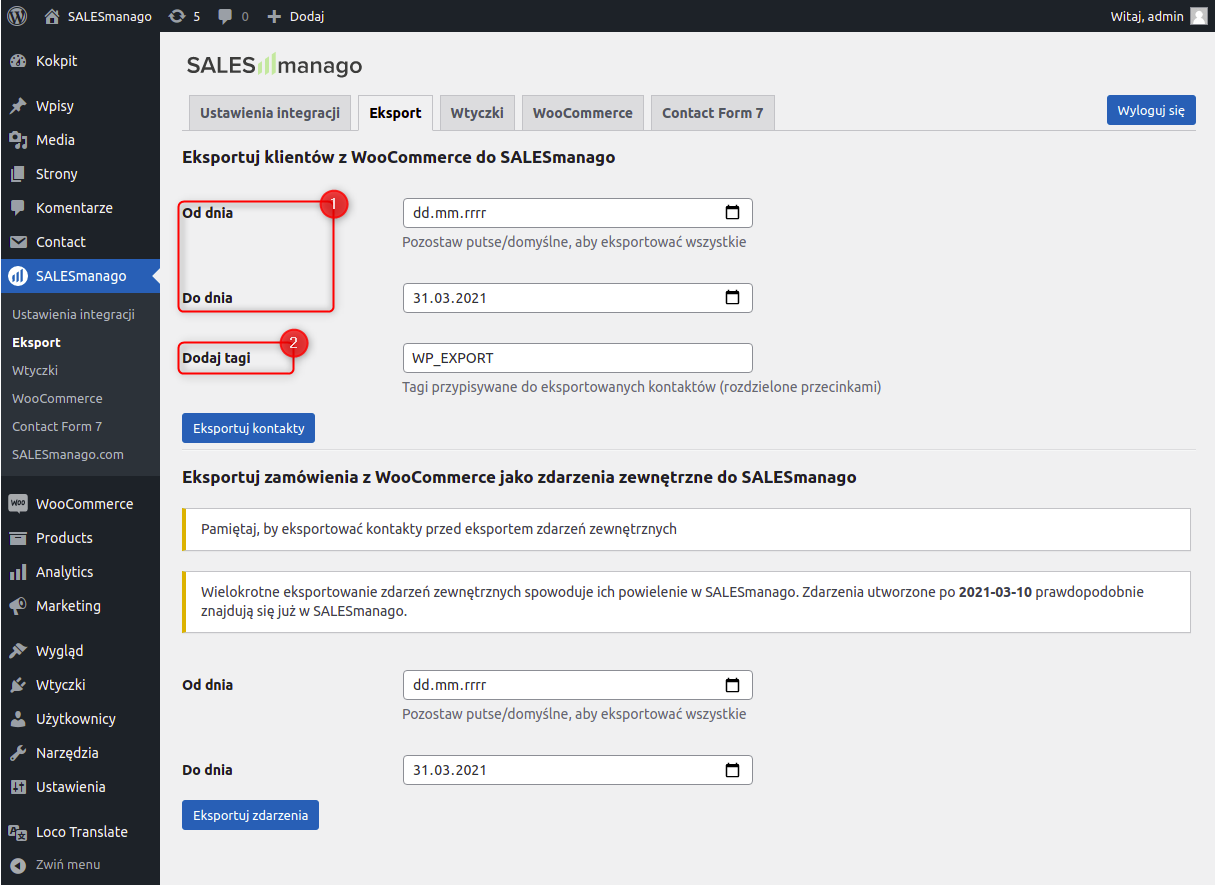WordPress to otwarte oprogramowanie, które pozwala stworzyć atrakcyjną witrynę, blog lub aplikację.
Aby pobrać wtyczkę kliknij TUTAJ
Uzyskaj dodatkową pomoc
- Ustawienia integracji z WooCommerce >>
- Ustawienia integracji z Contact Form 7 >>
- Ustawienia integracji z Gravity Forms >>
Spis treści
-
Podstawowe informacje
-
Zakres integracji
-
Instalacja
-
Konfiguracja
-
Eksport kontaktów i zdarzeń zewnętrznych
-
Opis techniczny
1. Podstawowe informacje
We wtyczce dostępne są dwa języki – polski oraz angielski. Jeżeli konfigurujesz wtyczkę dla swojego Klienta, możesz dodać tłumaczenia, korzystając na przykład z zewnętrznej wtyczki, takiej jak Loco Transalte.
2. Zakres integracji
Zakres integracji dla wszystkich modułów (WordPress, WooCommerce, Contact Form 7, Gravity Forms):
- Automatyczne dodawanie kodu monitorującego oraz podstawowych funkcjonalności takich jak Live Chat, Pop-up Basic i Web Push na stronę,
- Dodawanie parametru monitorującego (ciasteczka smclient) do kontaktów ujawniających adres e-mail,
- Dodanie lub mapowanie pola (checkboxa) umożliwiającego zapis na newsletter,
- Potwierdzenie zapisu na newsletter (double opt-in).
Zakres integracji dla modułu WooCommerce:
- Eksport kontaktów oraz historycznych danych zakupowych z WooCommerce,
- Przekazywanie zdarzeń zewnętrznych zakupu (PURCHASE) i koszyka (CART) dla kontaktów zalogowanych oraz niezalogowanych, jeżeli przypisano już dla nich ciasteczko smclient,
- Możliwość ustawienia tagów, jakie mają być przypisywane kontaktom przesyłanym do systemu przy rejestracji, logowaniu, zapisie na newsletter oraz po zakupie,
- Przekazywanie danych podanych przy zakupie, rejestracji oraz edycji konta (m.in. imię i nazwisko, adres e-mail, numer telefonu, adres, firma, data urodzenia, data utworzenia kontaktu itp.),
- Przekazywanie do SALESmanago kontaktów wraz z tagiem odnoszącym się do nazwy sklepu.
Zakres integracji dla modułów Contact Form 7 i Gravity Forms:
- Przekazywanie danych podanych w formularzu (m.in. imię i nazwisko, adres e-mail, numer telefonu, adres, firma, data urodzenia, data utworzenia kontaktu itp.),
- Możliwość mapowania dowolnych pól oraz definiowania dodatkowych szczegółów,
- Przypisanie (oraz ewentualne usunięcie) dowolnych tagów do kontaktu w zależności od formularza.
3. Instalacja
Instalacji wtyczki można dokonać na dwa sposoby – poprzez Marketplace WordPressa lub pobierając paczkę ZIP ze strony pomocy SALESmanago.
Instalacja poprzez WordPress Marketplace z poziomu platformy wygląda następująco:
Zaloguj się do panelu administracyjnego WordPress. Następnie przejdź do instalatora wtyczek Menu -> Wtyczki [1] -> Dodaj nową [2].
W wyszukiwarce, którą znajdziesz w prawym górnym rogu wpisz salesmanago [3]. Na liście wyników kliknij Zainstaluj [4].
Po instalacji wtyczki musi ona zostać aktywowana. W tym celu należy przejść do listy zainstalowanych wtyczek. Aby to zrobić wybierz Menu -> Wtyczki [1] -> Zainstalowane wtyczki [2]. Na liście znajdź SALESmanago i kliknij przycisk Włącz [3].
Instalacja poprzez paczkę zip ze strony pomocy SALESmanago:
Pobierz paczkę zip zawierającą wtyczkę ze strony pomocy.
Zaloguj się do panelu administracyjnego WordPress. Następnie przejdź do instalatora wtyczek Menu -> Wtyczki [1] -> Dodaj nową [2].
Kliknij przycisk Wyślij wtyczkę na serwer [3] widoczny u góry ekranu i wybierz pobrany plik [4]. Kliknij Zainstaluj [5].
Po instalacji, wtyczka musi zostać aktywowana. W tym celu przejdź do listy zainstalowanych wtyczek Menu -> Wtyczki [1] -> Zainstalowane wtyczki [2], na liście znajdź SALESmanago i kliknij przycisk Włącz [3].
4. Konfiguracja
Ten artykuł opisuje główne możliwości konfiguracji wtyczki: podstawowe ustawienia oraz możliwość zarządzania integracjami z poszczególnymi wtyczkami.
- Ustawienia integracji z WooCommerce >>
- Ustawienia integracji z Contact Form 7 >>
- Ustawienia integracji z Gravity Forms >>
Logowanie się do wtyczki:
W większości przypadków dotyczących logowania, wystarczy podanie adresu e-mail i hasła do konta SALESmanago.
Jeżeli jednak konto SALESmanago znajduje się na innym (customowym) endpoincie zaznacz opcję Użyj własnego endpointa [1], a następnie wskaż jego adres w polu Endpoint [2].
WAŻNE: Endpoint jest to adres, pod którym znajduje się aplikacja SALESmanago. Do adresu endpointa nie należy dodawać “http://”, “https://” ani końcowego ukośnika (/).
Ustawienia integracji wyglądają następująco:
[1] Ignorowane domeny – w tym miejscu możesz podać listę domen (dla adresów e-mail), które nie będą dodawane do SALESmanago. W szczególności możesz tu podać domeny maili tymczasowych oraz maili pośrednich, takich jak allegromail.pl. Adresy domen muszą być rozdzielone przecinkami.
[2] Czas życia cookies – SALESmanago pozwala aktualizować zdarzenia CART, aby dodawanie kolejnych przedmiotów do koszyka było wyświetlane w jednym zdarzeniu. Czas życia cookies decyduje o tym, po jakim czasie kolejne aktualizacje zostaną zaklasyfikowane jako nowe zdarzenie. Aktualizacja koszyka możliwa jest tylko w ramach tej samej przeglądarki (jeżeli użytkownik zaktualizuje koszyk na innej przeglądarce lub innym urządzeniu, to do SALESmanago zostanie dodane nowe zdarzenie zewnętrzne).
[3] Sposób wykrywania języka – język użytkownika wykrywany jest aby móc wysłać mu potwierdzenie subskrypcji (double opt-in) we właściwej wersji językowej. Plugin SALESmanago oferuje możliwość przesyłania języka wykrytego przez WordPress oraz języka przeglądarki. Dodatkowe informacje dostępne są w sekcji “Opis techniczny”.
[4] Nie dodawaj kodu monitorującego – ta opcja pozwala wyłączyć automatyczne dodawanie kodu monitorującego. Jest to przydatne, kiedy kolejność ładowania skryptów powoduje problemy lub niepożądane jest monitorowanie kontaktu na wszystkich stronach. Jeżeli ta opcja jest zaznaczona, dodaj kod monitorujący przez modyfikację plików szablonu, lub za pomocą innego pluginu, na przykład Insert Headers and Footers.
Ustawienia integracji z poszczególnymi wtyczkami wyglądają następująco:
Te ustawienia pozwalają zarządzać aktywnymi integracjami z innymi pluginami. Jeżeli któryś z nich nie zostanie wykryty, przy jego nazwie pojawi się napis “Plugin nie został odnaleziony”. Istnieje możliwość włączenia integracji z pluginem, który nie został wykryty, jednak niektóre ustawienia mogą nie działać poprawnie.
Nie można jednocześnie włączyć integracji z WordPressem i WooCommerce, ponieważ powodowałoby to dwukrotne przesyłanie wszystkich kontaktów. Jeśli integracja z WooCommerce jest aktywna, kontakty utworzone w WordPressie również są przesyłane.
5. Eksport kontaktów i zdarzeń zewnętrznych
Eksport kontaktów (klientów) WooCommerce oraz zdarzeń zewnętrznych (zamówień) pozwala w prosty sposób przekazać dane zebrane przed instalacją wtyczki do SALESmanago.
Możesz wskazać zakres dat [1] oraz tagów, które mają zostać przypisane do eksportowanych kontaktów [2]
Eksport klientów WooCommerce – ta opcja pozwala eksportować kontakty, które dokonały wcześniej zakupu. Jeżeli eksport ma zostać ograniczony czasowo, wskaż zakres dat. Do eksportowanych kontaktów mogą zostać dodane tagi, jeżeli podasz je w polu “Dodaj tagi”.
Eksport zamówień – ta opcja pozwala eksportować zamówienia (zakupy) klientów. Eksport również może zostać ograniczony czasowo. Jeżeli wtyczka SALESmanago zainstalowana jest już od pewnego czasu, eksport zdarzeń zewnętrznych powinien być ograniczony do daty instalacji wtyczki. Jeżeli odczytanie daty instalacji wtyczki jest możliwe, zostanie ona wyświetlona w informacji “Zdarzenia utworzone po (data) prawdopodobnie znajdują się już w SALESmanago.”
WAŻNE: Eksport zdarzeń zewnętrznych powinien być poprzedzony eksportem kontaktów. Każdy Eksport zdarzeń zewnętrznych tworzy nowe zdarzenia i nie aktualizuje zdarzeń, które już znajdują się w SALESmanago. Oznacza to, że wielokrotne eksportowanie zdarzeń zewnętrznych (lub eksportowanie zdarzeń, które zostały przesłane przez integrację) spowoduje ich zwielokrotnienie, co może zaburzyć analitykę AI, automatyzację, program lojalnościowy i inne.
6. Opis techniczny
Baza danych:
Integracja tworzy dwie tabele w bazie danych:
- salesmanago_configuration (odpowiada za dane klienta)
- salesmanago_platform_settings (odpowiada za wszystkie ustawienia platformy oraz integracji).
Hooki:
Poszczególne moduły wykorzystują następujące hooki:
Kod monitorujący
- wp_print_footer_scripts
WordPress
- user_register
- wp_login
WooCommerce
- woocommerce_order_status_cancelled
- woocommerce_order_status_refunded
- woocommerce_checkout_update_user_meta
- woocommerce_customer_save_address
- profile_update
- user_register
- wp_login
- woocommerce_add_to_cart
- woocommerce_update_cart_action_cart_updated
- woocommerce_remove_cart_item
- oraz hook wskazany w ustawieniach
Contact Form 7
- wpcf7_mail_sent
Gravity Forms
- gform_after_submission
Pole opt-in
- register_form
- woocommerce_register_form
- *woocommerce_review_order_before_submit*
Tłumaczenia:
Ta wtyczka umożliwia tłumaczenie tekstu, który wyświetla się przy opcji zapisu na newsletter oraz ustawień widocznych w panelu administracyjnym. Dokładny opis tłumaczenia napisu wyświetlającego się przy opcji zapisu na newsletter znajdziesz na stronie pomocy integracji z WooCommerce.
Tłumaczyć możesz na przykład za pomocą wtyczki Loco Translate.
Wykrywanie języka:
Język wykrywany przez WordPressa pobierany jest z funkcji get_user_locale(), natomiast język przeglądarki ze zmiennej $_SERVER[‚HTTP_ACCEPT_LANGUAGE’]